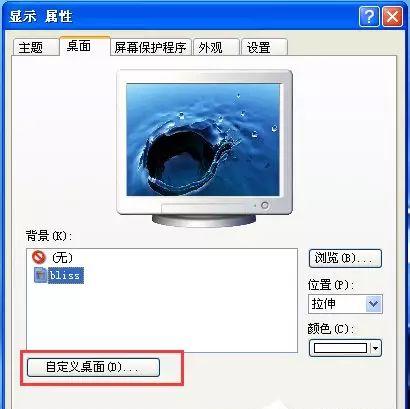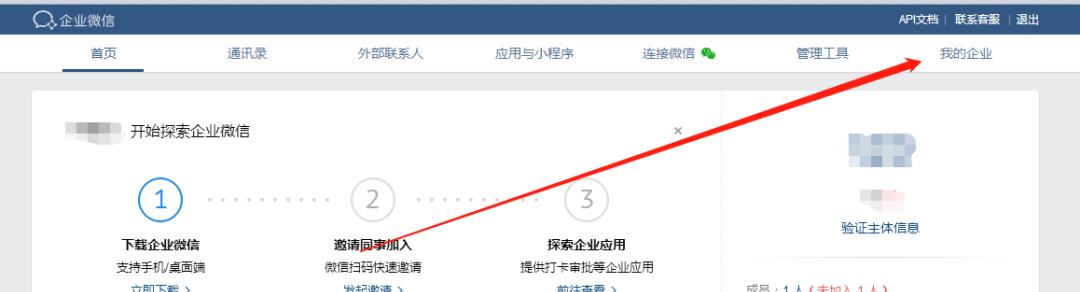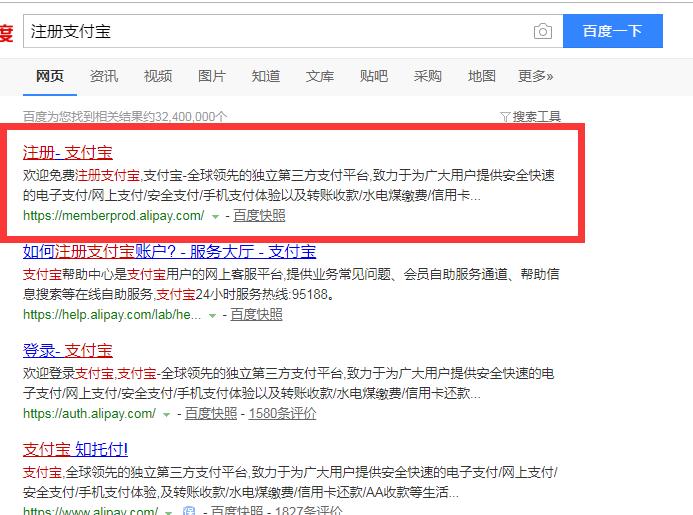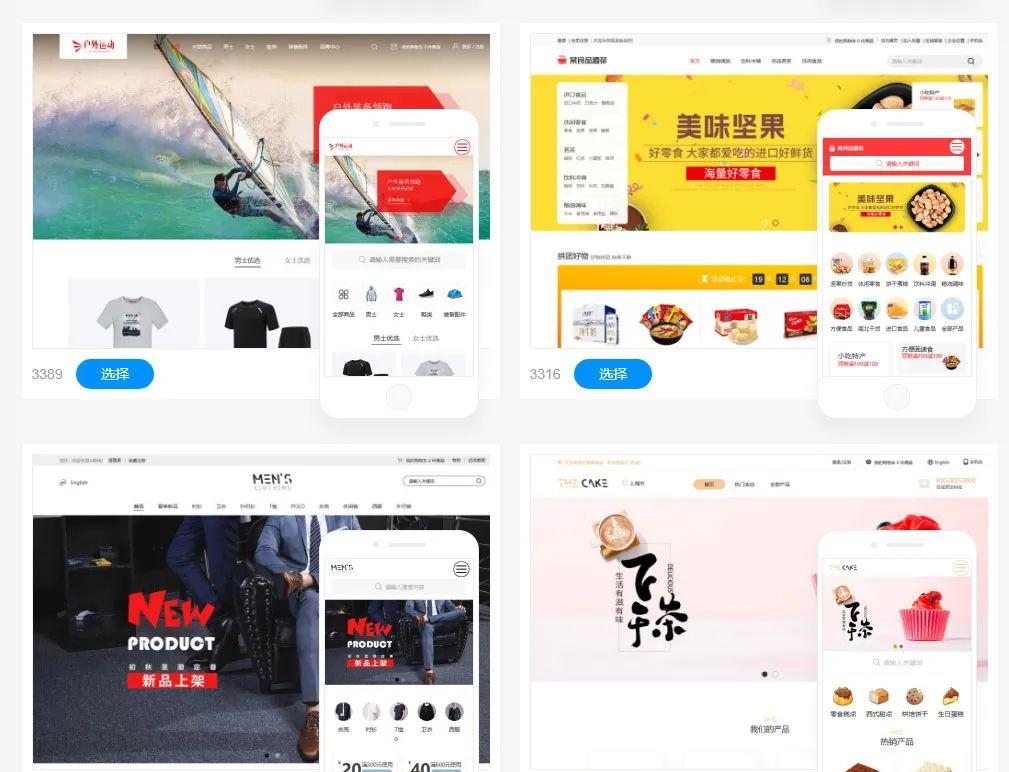平常我们在记录手机联系人时,大多数人会选择一条一条的手工输入进手机,如果联系人只有十几条到还能忍受,可要是有上千条,难道也同样一条条的输吗?有没有可能先用电脑做好表格后再直接导入进手机呢!
平常我们在记录手机联系人时,大多数人会选择一条一条的手工输入进手机,如果联系人只有十几条到还能忍受,可要是有上千条,难道也同样一条条的输吗?有没有可能先用电脑做好表格后再直接导入进手机呢!
Step 步骤(1)准备工具原料
(1)硬件:可联网或有USB接口的电脑一台
(2)硬件:可联网或可连接USB的手机一台
(3)软件:Office Excel
(4)软件:Office Outlook
(5)软件:豌豆荚(或其他手机管理工具)
Step 步骤(2)使用Excel制作联系人通讯录
↓ 首先,使用Excel表格输入想要存储的信息
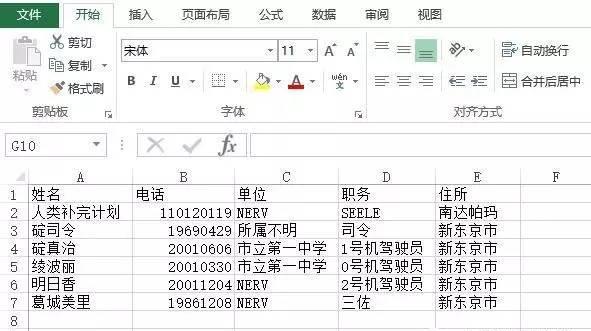
↓ 然后,选择 “文件——>另存为——>选择保存文件类型为“CSV(逗号分隔)”格式”
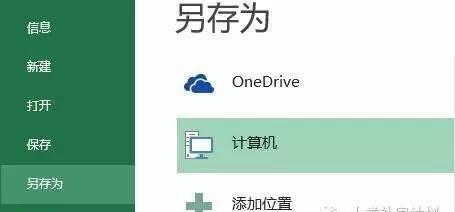
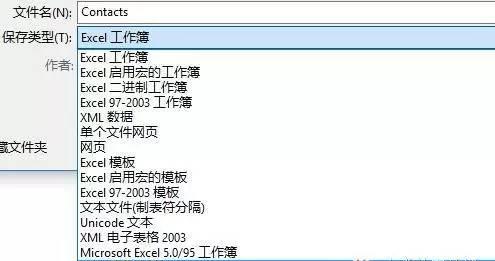
↓ 选择"是"
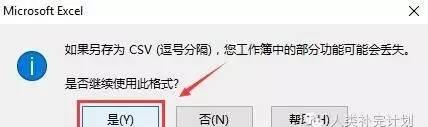
还有一种方法是步骤(2)可不用转换Excel文件至CSV,在步骤(3)中直接选择导入97-2003 xls文件即可(若非97-2003版本则需先进行版本转换),这里就不在赘述了,有兴趣的朋友可自行尝试。
Step 步骤(3)使用Outlook将CSV文件制成联系人卡片
↓ 选择"文件——>打开——>导入"
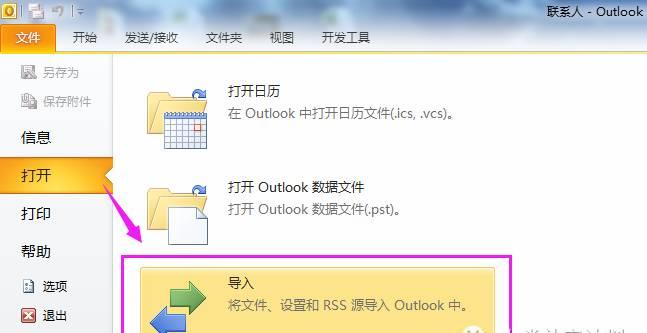
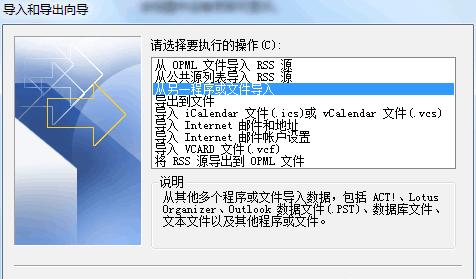
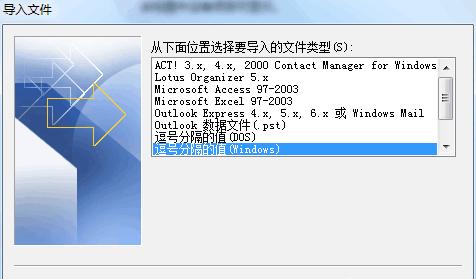
↓ 选择"用导入的项目替换重复的项目”,选择"浏览"
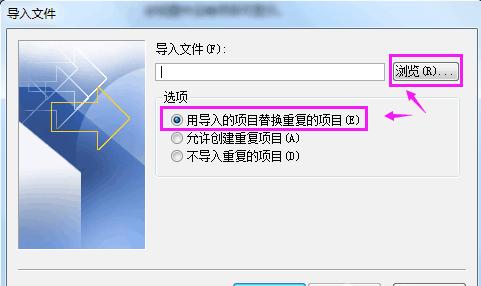
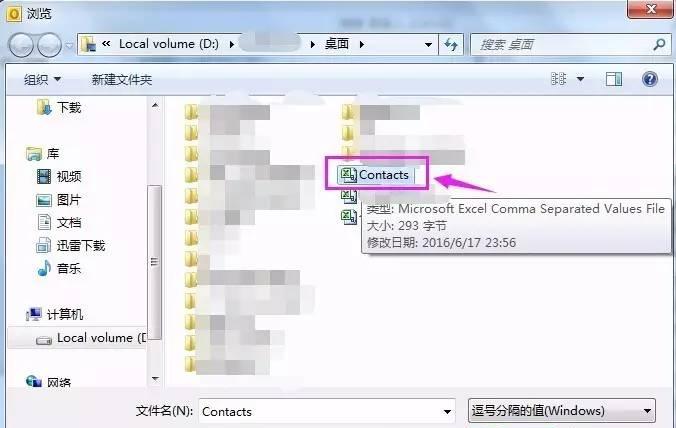
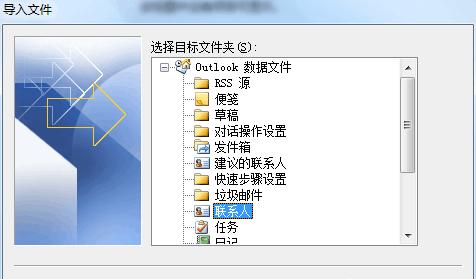
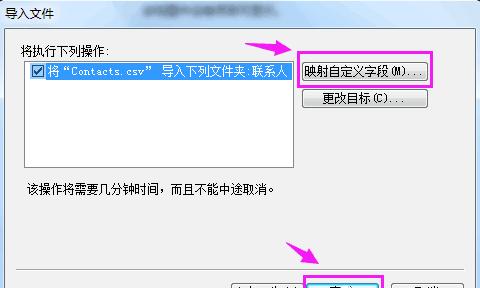
↓ 通过拖动左侧项目至右侧可调整匹配项目
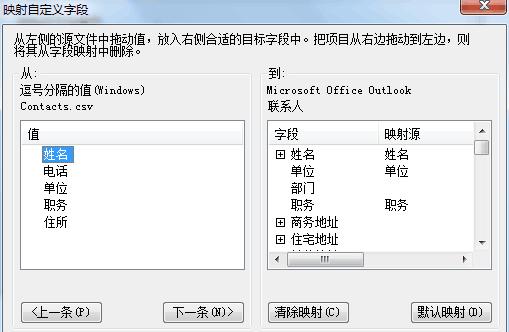
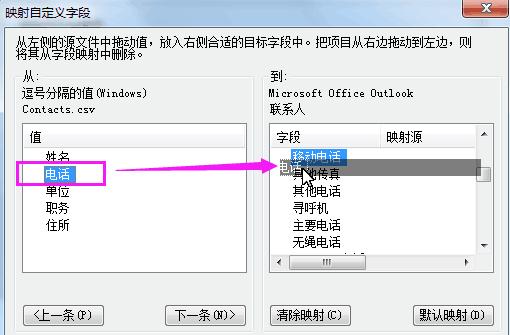
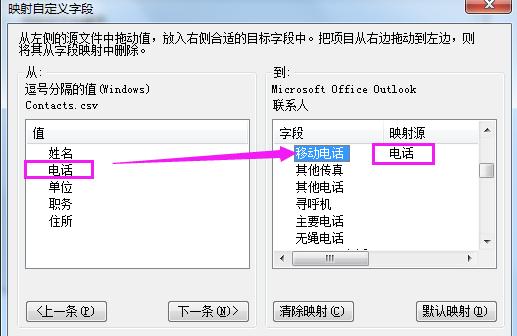
之后显示“正在导入”
↓ 导入完成后即可看到数张“名片卡”

至此,我们完成了Excel对Outlook的导入
Step 步骤(4)使用开发者工具批量导出vCard格式
对于联系人中的单张名片,我们可以通过直接复制黏贴到某个文件夹后(复制后文件名后缀为"msg"),然后用Outlook单独打开该文件,选择“另存为”vCard”文件类型完成文件格式的转换,但这样的方法对于上千条的联系人来说非常的麻烦。因此我们使用下面的方法:↓
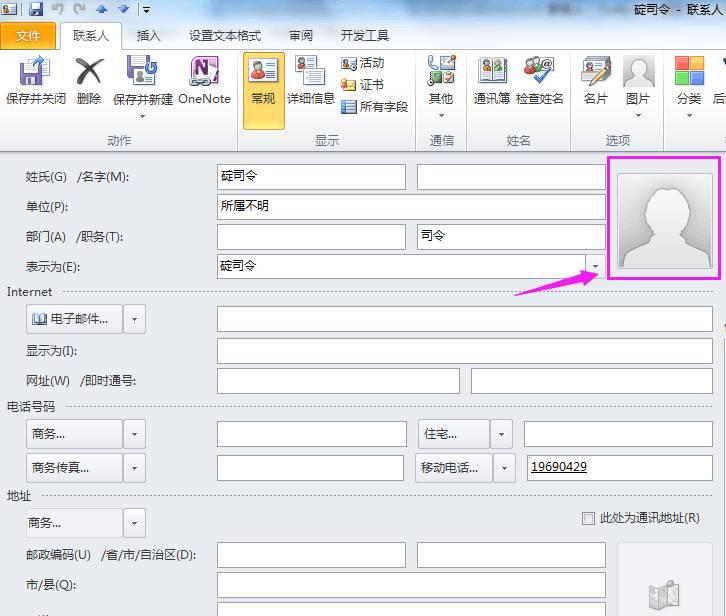
↓ 可以看到此时已经成功将头像导入了“名片卡”,选择“保存并关闭”
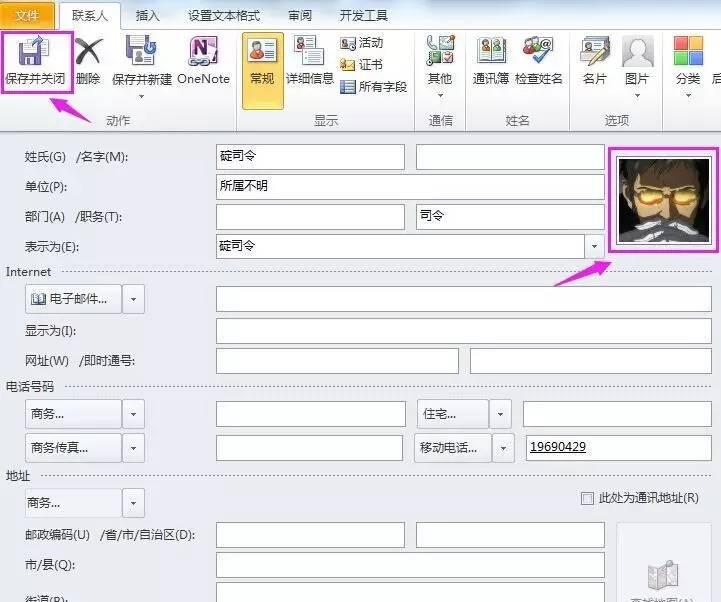
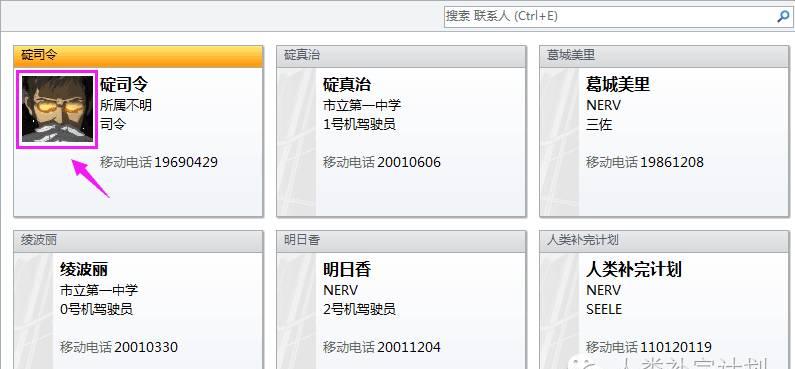
↓ 按住“Ctrl键 A键”(全选)
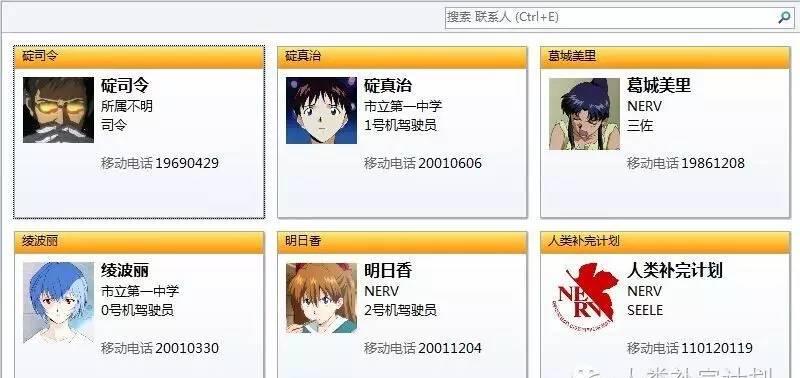
Step 步骤(5)利用Outlook自带的VB批量导出
↓ 选择“文件——>选项”
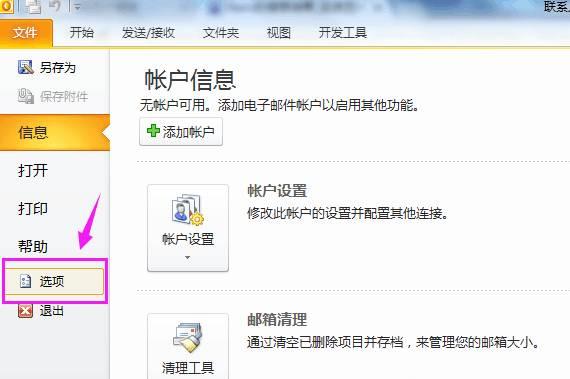
↓ 选择“自定义功能区——>在“开发工具”选项前打“√”
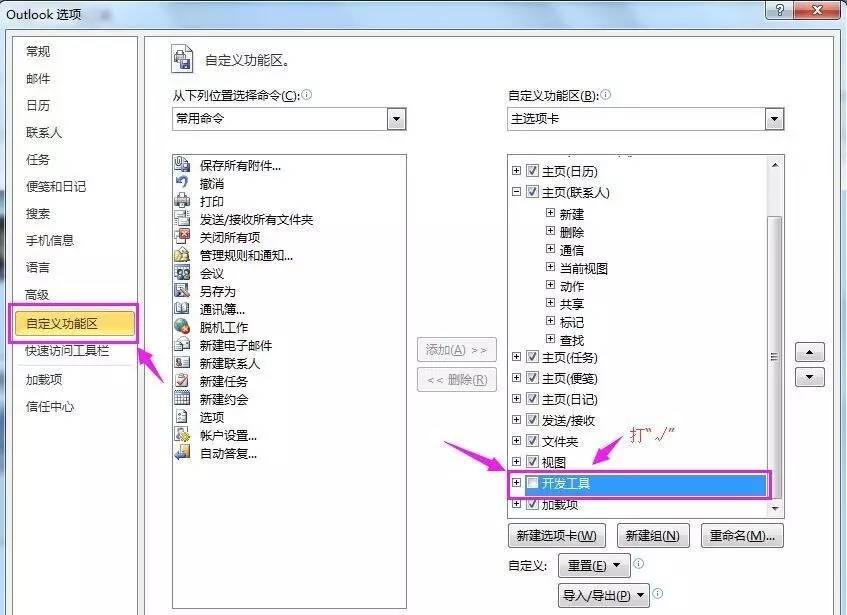
↓ 先在d盘下新建一个名为"Contacts"的文件夹(盘符路径和文件名可自行变更,但需注意在后续的代码中一并进行变更)
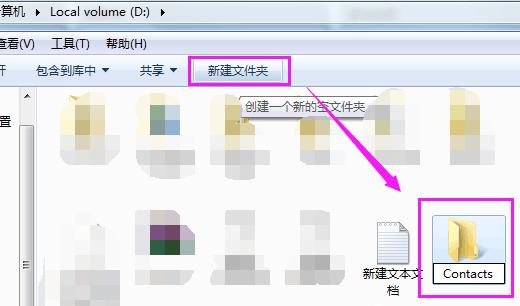
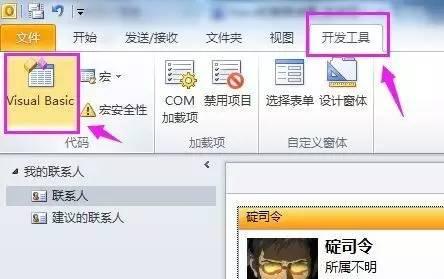
↓右键“Project1“,选择"插入——>模块”
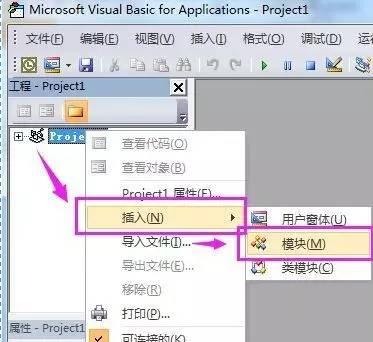
↓将如下代码复制到文本框中
Sub ExportVcards()Dim MyContacts As Outlook.MAPIFolderDim ContItem As Outlook.ContactItemDim FileName As StringSet MyContacts = Application.GetNamespace("MAPI").GetDefaultFolder(olFolderContacts)For Each ContItem In MyContacts.ItemsFileName = "d:\Contacts\" & ContItem.FileAs & ".vcf"ContItem.SaveAs FileName, olVCardNextEnd Sub
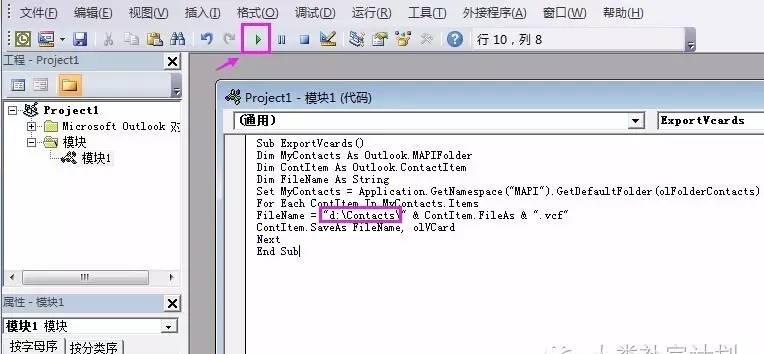
↓ 可以看到已成功导出为“vCard文件”了
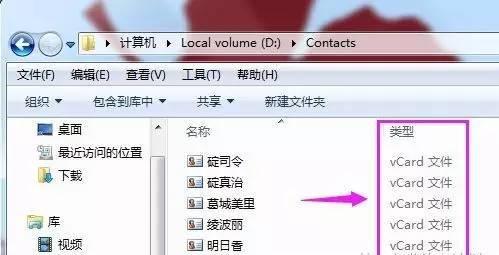
Step 步骤(6)使用豌豆荚将vCard文件导入手机联系人
↓ 打开豌豆荚,将手机用USB线连接至电脑,选择“通讯录管理——>导入——浏览”(也可使用360手机助手等其他手机管理工具)
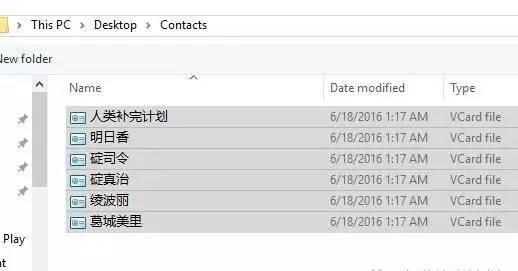
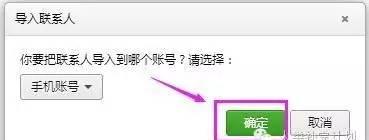
↓ 显示"“正在导入联系人”
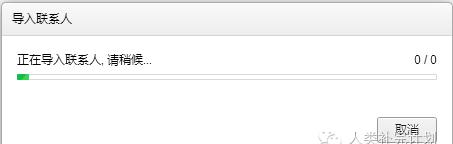
↓ 导入完成
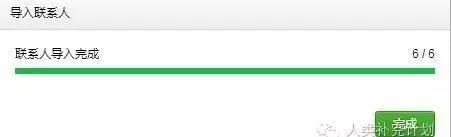
↓ 至此,带头像的联系人已全部导入完成!
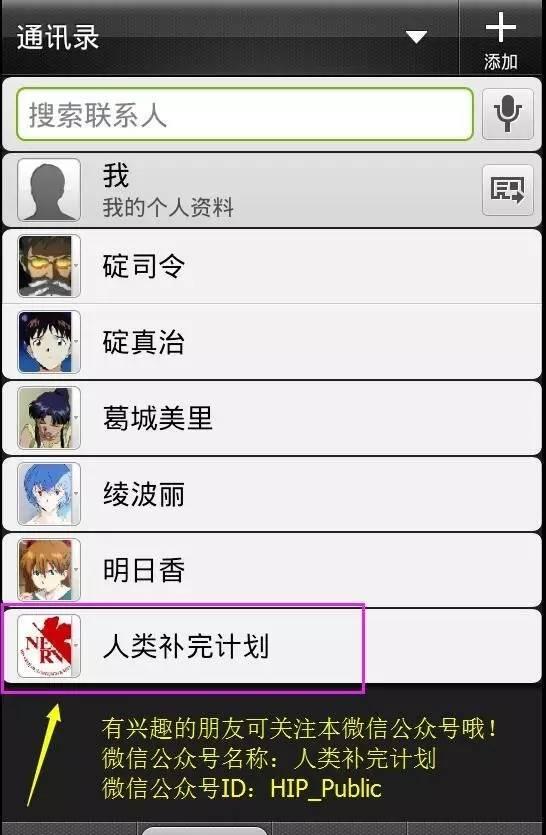
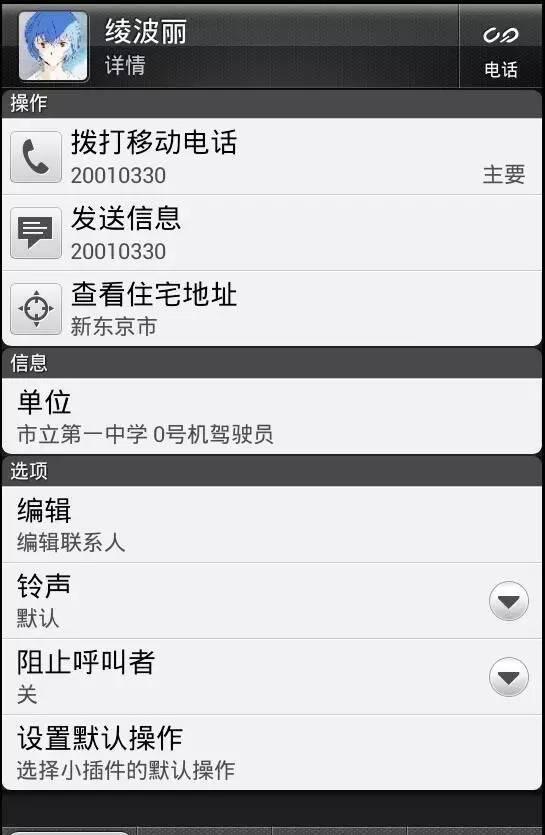
怎么样!?是不是很酷!?
苹果IOS用户可参照同样方法在导出为vCard文件之后,通过iCloud进行导入,应该也是非常简单的!这里就不在详细介绍了!